Los alle iOS-problemen op, zoals een gebroken scherm, een vastlopend probleem, enz. zonder gegevens te verliezen.
Hoe u onlangs verwijderde berichten op iPhone 17/16 kunt bekijken en herstellen
Het per ongeluk verwijderen van een belangrijk sms-bericht of iMessage op je iPhone kan frustrerend zijn. Of het nu gaat om een dierbaar gesprek, een belangrijke verificatiecode of belangrijke informatie, je vraagt je misschien af: Hoe je recent verwijderde berichten op de iPhone kunt zienDeze uitgebreide handleiding laat je eerst zien hoe je de ingebouwde map 'Recent verwijderd' voor berichten kunt gebruiken. Belangrijker nog, je krijgt drie efficiënte manieren om verwijderde berichten op iPhone 17/16/15/14 te herstellen.
Gidslijst
Hoe u onlangs verwijderde berichten op de iPhone kunt bekijken vanuit een map De beste manier om verwijderde berichten op de iPhone te bekijken en te herstellen Gebruik iCloud/iTunes-back-up om recent verwijderde berichten op de iPhone te bekijken Bekijk en herstel verwijderde berichten van iCloud naar iPhone Neem contact op met uw telefoonprovider om verwijderde berichten op uw iPhone te controleren| Methode | Beste voor | Belangrijke overweging |
| Onlangs verwijderde map | Snel, recent herstel (iOS 16+). | Termijn van 30 dagen. |
| 4Easysoft iPhone-gegevensherstel | Alle andere scenario's: geen back-up, verstreken tijdslimiet, selectief herstel. | Vereist een computer. |
| iCloud/iTunes herstellen | Volledig apparaatherstel vanuit een eerdere staat. | Wist alle huidige gegevens op de telefoon. |
| iCloud opnieuw synchroniseren | Synchronisatieproblemen met Berichten in iCloud oplossen. | Herstelt geen permanent verwijderde berichten. |
| Neem contact op met de provider | Metagegevens van berichten ophalen (niet de inhoud). | Herstelt de inhoud van het bericht niet. |
Hoe u onlangs verwijderde berichten op de iPhone kunt bekijken vanuit een map
Vanaf iOS 16 introduceerde Apple een map 'Recent verwijderd' voor de Berichten-app, vergelijkbaar met die in Foto's. Berichten worden hier echter slechts 30 dagen na verwijdering bewaard. Na deze periode worden ze permanent van je apparaat en iCloud verwijderd.
Stappen:
1. Open de app 'Berichten' op je iPhone.
2. Tik in de hoofdgesprekkenlijst op 'Bewerken' in de linkerbovenhoek.
3. Tik op de optie 'Toon recent verwijderde berichten' om recent verwijderde berichten op de iPhone te bekijken.
4. Je ziet een lijst met berichten die in de afgelopen 30 dagen zijn verwijderd. Je kunt ze selecteren en op 'Herstellen' tikken om ze terug te zetten in je inbox.
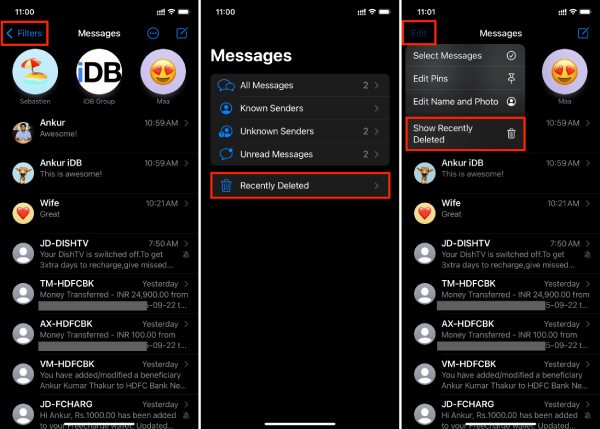
De beste manier om verwijderde berichten op de iPhone te bekijken en te herstellen
Wat als je een oudere iOS-versie gebruikt of de periode van 30 dagen is verstreken? Gebruik 4Easysoft iPhone-gegevensherstel om alle verwijderde berichten op alle iPhone-modellen en -versies te zien. Je kunt ook tekstberichten, iMessages en zelfs geblokkeerde berichten Vanaf een iOS-apparaat/iTunes/iCloud. Tijdens het proces kunt u de vertrouwelijke berichten bekijken en de details vooraf bekijken. Zo kunt u specifieke items selecteren in plaats van alles te herstellen, wat tijd en opslagruimte bespaart.

Bekijk en herstel allerlei berichten, contacten en video's van de iPhone.
Ondersteunt alle iPhone-modellen en -versies, inclusief iPhone 17 en iOS 26.
Bekijk een voorbeeld van de berichten en controleer de details ervan om ze selectief te herstellen.
U kunt alle geselecteerde bestanden en berichten eenvoudig met één klik herstellen.
100% Veilig
100% Veilig
Stap 1Start 4Easysoft iPhone Data Recovery en sluit je iPhone via een USB-kabel aan op de computer. Als je iOS 11 of hoger gebruikt, ontgrendel dan je apparaat en tik op de knop 'Vertrouwen' op het scherm.

Stap 2Klik op het tabblad 'Herstellen van iOS-apparaat' en klik vervolgens op de knop 'Scan starten' om alle verwijderde gegevens op uw iOS-apparaat te scannen.

Stap 3Alle gegevens worden in het nieuwe venster weergegeven en u kunt de recent verwijderde berichten op uw iPhone bekijken. U kunt op het tabblad 'Berichten' in het linkerdeelvenster klikken en de details bekijken. Vink de gewenste berichten aan en klik op de knop 'Herstellen'.

Gebruik iCloud/iTunes-back-up om recent verwijderde berichten op de iPhone te bekijken
Als je regelmatig een back-up van je iPhone maakt, kun je oude berichten terughalen door te herstellen vanaf de iTunes/iCloud-back-up. Dit is echter een radicale optie, omdat alle huidige gegevens op je telefoon worden vervangen door de gegevens uit de back-up.
• Gebruik iCloud om recent verwijderde berichten op de iPhone te bekijken: Ga naar 'Instellingen' > 'Algemeen' > 'iPhone overzetten of resetten' > 'Wis alle inhoud en instellingen'. Nadat de telefoon opnieuw is opgestart, kiest u tijdens het installatieproces 'Herstel van iCloud-reservekopie'.
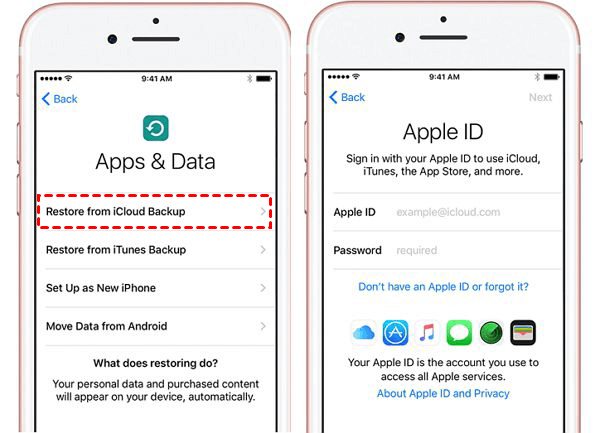
• iTunes/Finder om recent verwijderde berichten op de iPhone te zien: Sluit uw iPhone aan op uw computer, open iTunes (of Finder op Mac), selecteer uw apparaat en klik op 'Herstel reservekopie'.
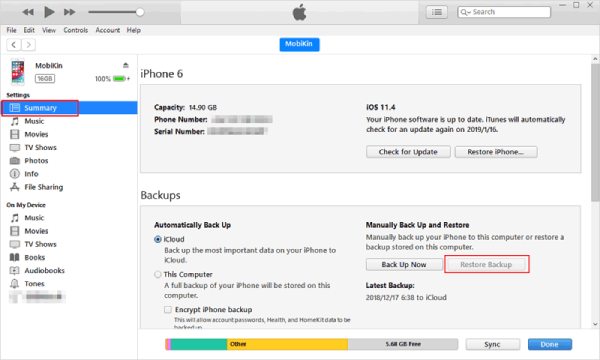
Bekijk en herstel verwijderde berichten van iCloud naar iPhone
Als je Berichten in iCloud hebt ingeschakeld, worden je berichten gesynchroniseerd op al je Apple-apparaten. Soms kun je met een eenvoudige hersynchronisatie ontbrekende gesprekken terughalen. Je kunt deze methode gebruiken om verwijderde tekstberichten van de iPhone herstellen.
Stap 1Ga naar de app 'Instellingen' en tik op [Uw naam]. Tik vervolgens op de knop 'iCloud' en schakel de optie 'Berichten' uit. Kies 'Berichten uitschakelen en downloaden' wanneer daarom wordt gevraagd.
Stap 2Wacht even en schakel 'Berichten' dan weer in. Dit dwingt je iPhone om opnieuw te synchroniseren met iCloud, waardoor de berichten mogelijk worden hersteld en de recent verwijderde berichten zichtbaar worden.
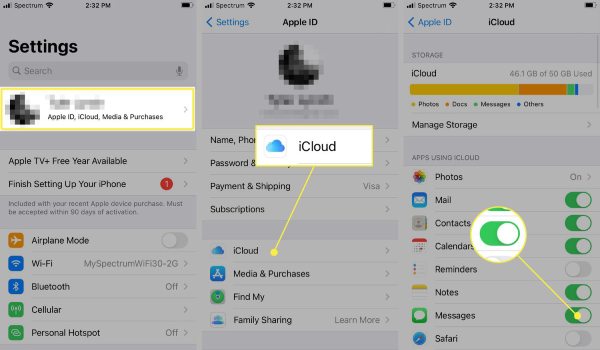
Neem contact op met uw telefoonprovider om verwijderde berichten op uw iPhone te controleren
Uw mobiele provider (bijv. Verizon, AT&T, T-Mobile) bewaart gedurende een bepaalde periode gegevens van tekstberichten (sms/mms, geen iMessages), voornamelijk voor factureringsdoeleinden. Ze bewaren doorgaans metadata (telefoonnummers, datum en tijd), maar niet de daadwerkelijke inhoud van de berichten. Mogelijk moet u een gedetailleerde factuur opvragen of de gegevens formeel opvragen. Bovendien kan de privacywetgeving uw toegang beperken.
Conclusie
Dus, kun je verwijderde berichten op je iPhone zien?? Absoluut. Hoewel Apple's map "Recent verwijderd" handig is voor zeer recente fouten, is 4Easysoft iPhone Data Recovery de krachtigste en meest veelzijdige tool voor vrijwel elke andere situatie. Het geeft u de beste kans om uw belangrijke berichten te zien en te herstellen zonder een back-up te hoeven maken of uw huidige gegevens in gevaar te brengen. Download en probeer het nu!
100% Veilig
100% Veilig



